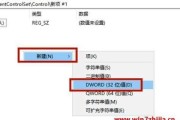电脑开机时突然出现黑屏是许多人都遇到过的问题,这个问题可能会导致用户无法正常使用电脑。在本文中,我们将介绍一些常见的解决方法,帮助您应对电脑开机黑屏问题。

1.检查显示器连接:确认显示器连接是否松动或断开。检查显示器的电源线、VGA/HDMI线是否牢固连接,并尝试重新插拔一下。
2.检查电源供应:确保电脑的电源正常工作。检查电源线是否接触良好,尝试更换电源插座或使用其他电源线。

3.尝试重启电脑:有时,电脑开机黑屏问题可能只是一次性的故障。尝试按住电源按钮关机,等待数秒后再次开机。
4.进入安全模式:重启电脑后,在启动画面出现前按下F8键进入安全模式。如果能成功进入安全模式,可能是某些软件或驱动程序导致问题。
5.更新驱动程序:打开设备管理器,检查是否有任何硬件设备存在驱动问题。尝试更新这些驱动程序,可以通过官方网站下载最新版本。

6.检查硬件问题:电脑黑屏可能是由于硬件问题引起的。检查内存、显卡、硬盘等部件是否安装正确并正常工作。
7.修复操作系统:使用Windows安装盘或恢复分区进行系统修复。选择修复选项,如修复启动问题或重建启动记录。
8.清除启动项:某些启动项可能会导致电脑开机黑屏。在任务管理器中禁用不必要的启动项,可以提高系统的启动速度,并减少黑屏问题的可能性。
9.删除有问题的程序:某些程序可能会与系统冲突,导致电脑开机黑屏。卸载最近安装的可疑程序,并观察是否解决了问题。
10.扫描病毒:某些恶意软件可能会导致电脑开机黑屏。使用杀毒软件进行全面扫描,并清除任何发现的病毒或恶意软件。
11.更新BIOS:过时的BIOS可能会导致电脑开机黑屏。访问主板制造商的网站,下载并安装最新的BIOS更新。
12.恢复系统备份:如果您有系统备份,可以尝试还原到之前正常工作的状态。恢复系统备份会清除当前的文件和设置,因此请确保提前备份重要数据。
13.联系技术支持:如果上述解决方法都无效,建议咨询专业的技术支持人员。他们可以根据具体情况提供更详细的建议和解决方案。
14.预防措施:为避免电脑开机黑屏问题的再次发生,建议定期进行系统维护和更新,并避免下载不明来源的软件或文件。
15.电脑开机黑屏是一个常见但令人沮丧的问题。通过检查硬件连接、更新驱动程序、修复操作系统等方法,我们可以解决这个问题并保持电脑的正常运行。如果问题无法解决,请寻求专业技术支持。记住,定期进行系统维护是预防问题发生的最佳方法。
标签: #电脑